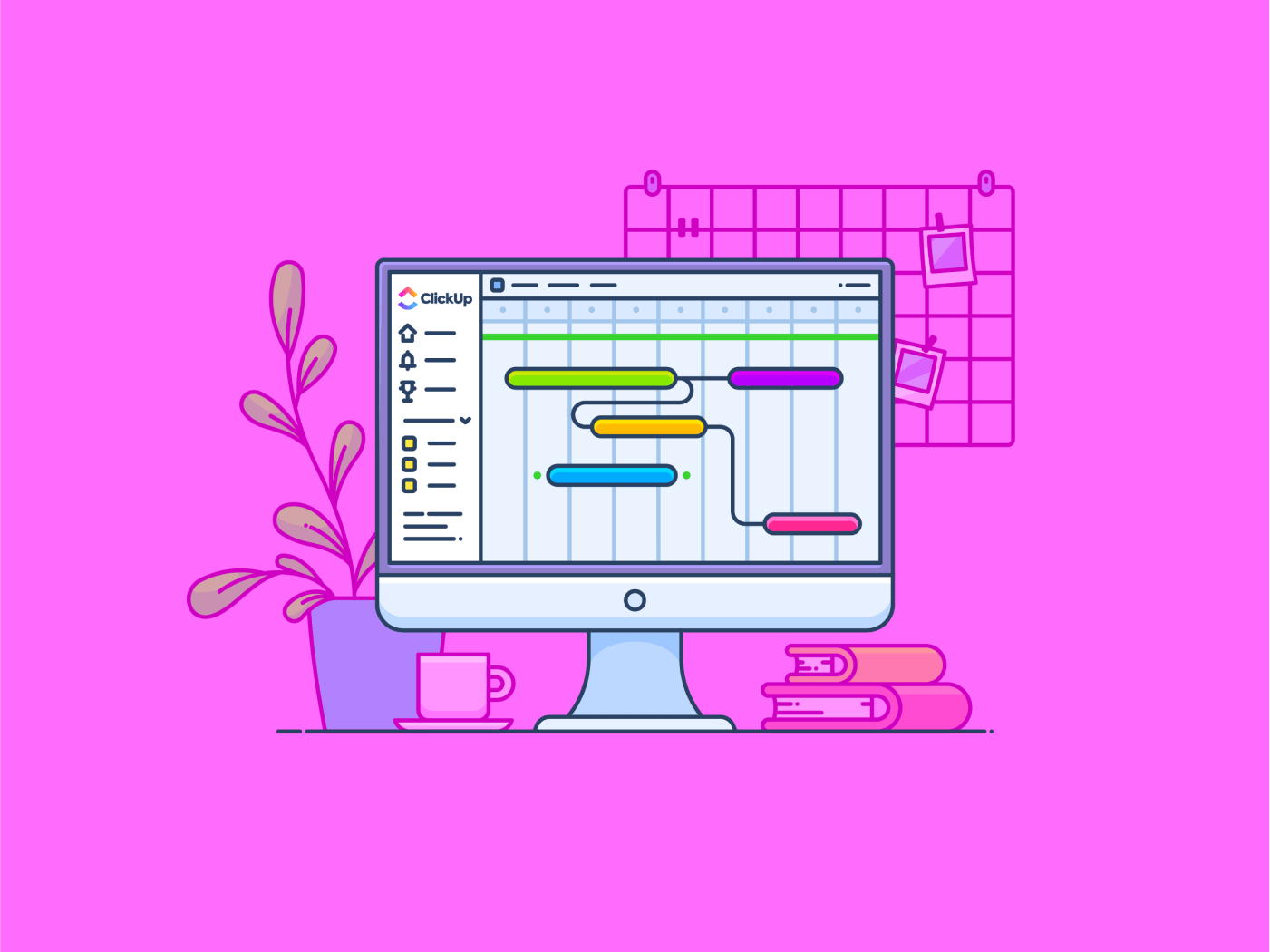타임라인이 없는 목표는 꿈에 불과합니다.
로버트 헤르자벡, 사업가 겸 방송인
이 말은 많은 팀이 업무량을 계획할 때 직면하는 어려움을 완벽하게 요약합니다. 타임라인이 명확하지 않으면 아무리 좋은 아이디어도 무너지고, 집중력이 떨어지고, 진행이 정체됩니다. 하지만 이를 피할 수 있는 방법이 있습니다.
우리 모두에게는 명확성과 구조를 제공하는 시각적 도구, 즉 프로젝트 작업의 전체 그림을 볼 수 있는 방법이 필요합니다.
바로 이때 간트 차트가 유용합니다! 간트 차트는 과제와 목표를 관리하기 위한 동적인 시각적 플랜을 제공하여 사용자가 통제력을 유지할 수 있도록 도와줍니다.
Smartsheet를 사용하면 이러한 차트에 생명을 불어넣는 일이 쉬워집니다. 스프레드시트와 같은 인터페이스로 계획, 추적, 보고를 간소화하여 원활한 업무 진행을 보장합니다.
이 문서에서는 Smartsheet에서 간트 차트를 만드는 방법에 대해 알아보세요. 또한 변화하는 요구 사항에 적합한지 살펴보고 더 나은 방법을 제안해 드립니다 Smartsheet 대안 .
간트 차트란 무엇인가요?
간트 차트는 설정된 기간 동안 활동을 관리하고 예약하기 위한 시각적 계획 도구입니다. 각 항목은 기간을 따라 막대로 표시되며, 시작 시기, 소요 시간, 다른 활동과 연결되는 방식이 표시됩니다.
이 도구가 효과적인 이유는 다음과 같습니다:
- 종합적인 가시성: 모든 활동을 한눈에 빠르게 파악할 수 있습니다프로젝트 타임라인. 충돌, 리소스 중복 또는 공백이 일을 방해하기 전에 발견하세요
- 작업 의존성: 어떤 작업이 다른 작업에 의존하는지 추적하여 병목 현상을 방지하고 원활한 워크플로우를 유지하세요
- 리소스 관리: 시간과 리소스를 극대화하세요. 누가 어떤 일을 하고 있는지 확인하고 과부하가 걸리거나 활용도가 낮은 사람이 없는지 확인하세요
- 팀 정렬: 모든 사람이 같은 페이지에 있도록 하세요. 간트 차트 타임라인을 공유하여 마감일과 책임에 대한 팀원들의 동기화 유지
간트 차트는 단순함과 효율성 때문에 모든 산업의 프로젝트 관리자에게 필수적입니다.
이제 간트 차트의 강력한 기능을 알아 보셨으니, 다음과 같이 살펴보세요 간트 차트를 만드는 방법 .
전문가 팁: 간트 차트는 관리자만 사용하는 것이 아닙니다. CEO, HR 리더, 컨설턴트, 마케팅 전문가들도 일정에 대한 빠른 인사이트를 얻기 위해 간트 차트를 사용합니다. 영감이 필요하신가요? 다음을 확인하세요 간트 차트 예시 에서 다양한 팀이 이 다용도 도구를 어떻게 활용하는지 확인하세요.
Smartsheet 간트 차트를 만드는 방법: 단계별 가이드
Smartsheet에서 간트 차트를 만드는 것은 간단하지만, 명확하고 기능적이며 가치 있는 결과를 얻으려면 세부 사항에 주의를 기울이는 것이 필수적입니다. 다음 단계에 따라 프로젝트를 일정에 맞추고 목표에 맞춰 진행하세요.
1단계: 계정에 로그인하여 새 시트 설정하기
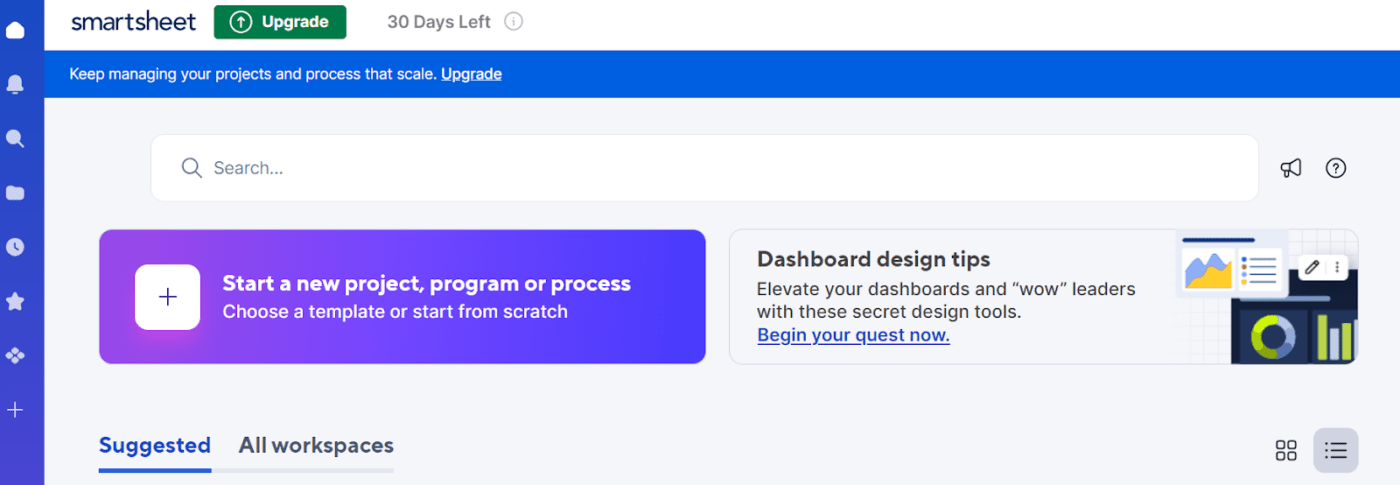
via Smartsheet Smartsheet 계정에 로그인하거나 플랫폼을 처음 사용하는 경우 계정을 생성하여 시작하세요.
대시보드에서 '+' 버튼을 클릭하여 새 프로젝트, 프로세스 또는 프로그램을 시작합니다.
두 가지 옵션이 표시됩니다: '미리 빌드된 템플릿 선택' 또는 '처음부터 시작하기'. 템플릿은 구조화된 설정을 제공하지만, 다른 옵션은 맞춤형 간트 차트를 만들 때 가장 유연하게 사용할 수 있습니다.
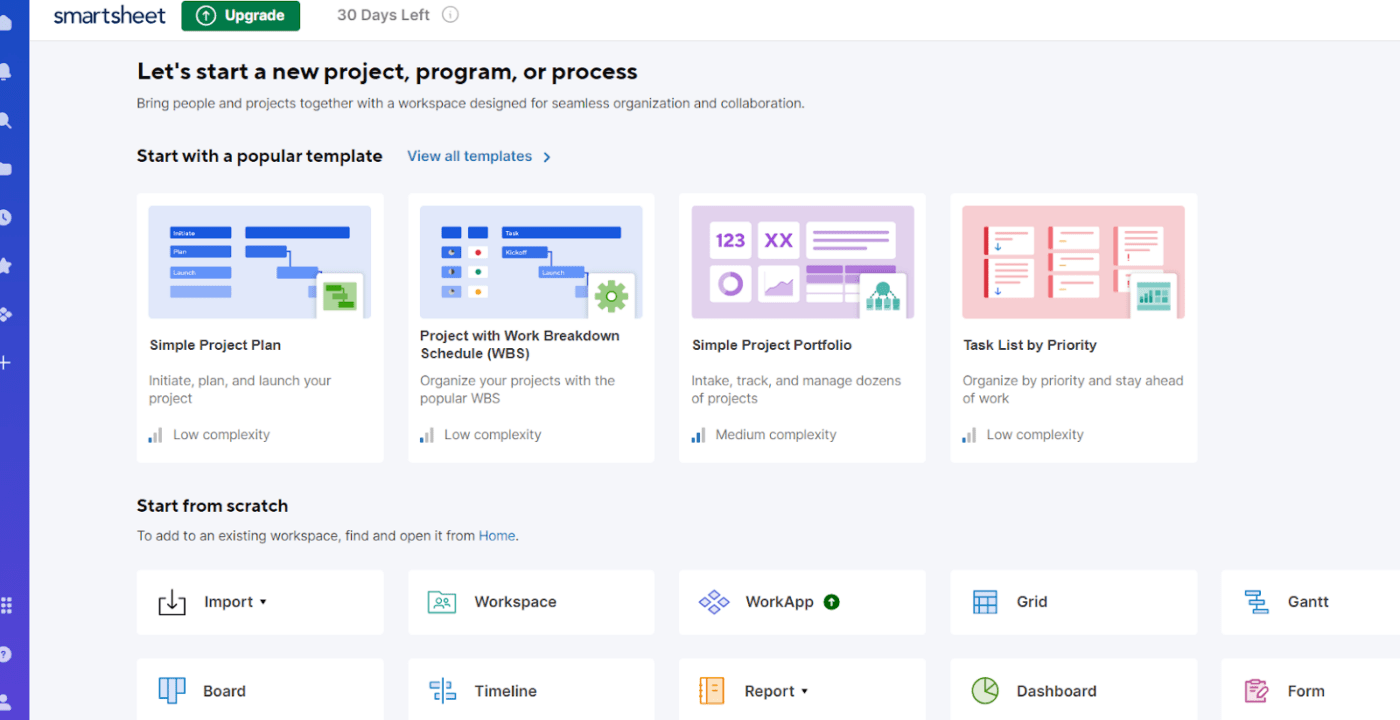
그런 다음 '간트'를 선택해 시작하세요.
이 시점에서 시작하는 데 필요한 전체 레이아웃이 완성됩니다. 프로젝트 이름을 지정하고 작업 항목과 관련된 필드를 채우는 것부터 시작하세요. 이렇게 하면 타임라인과 구조의 기초가 설정됩니다.
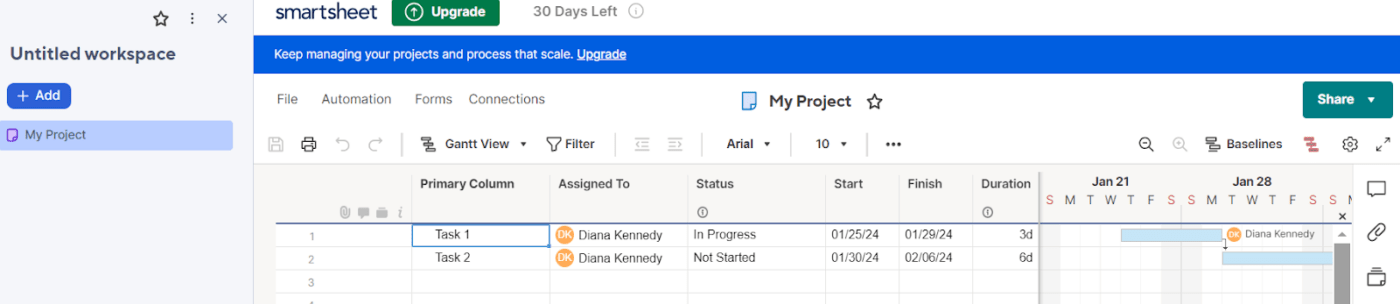
2단계: 키 데이터로 시트 채우기
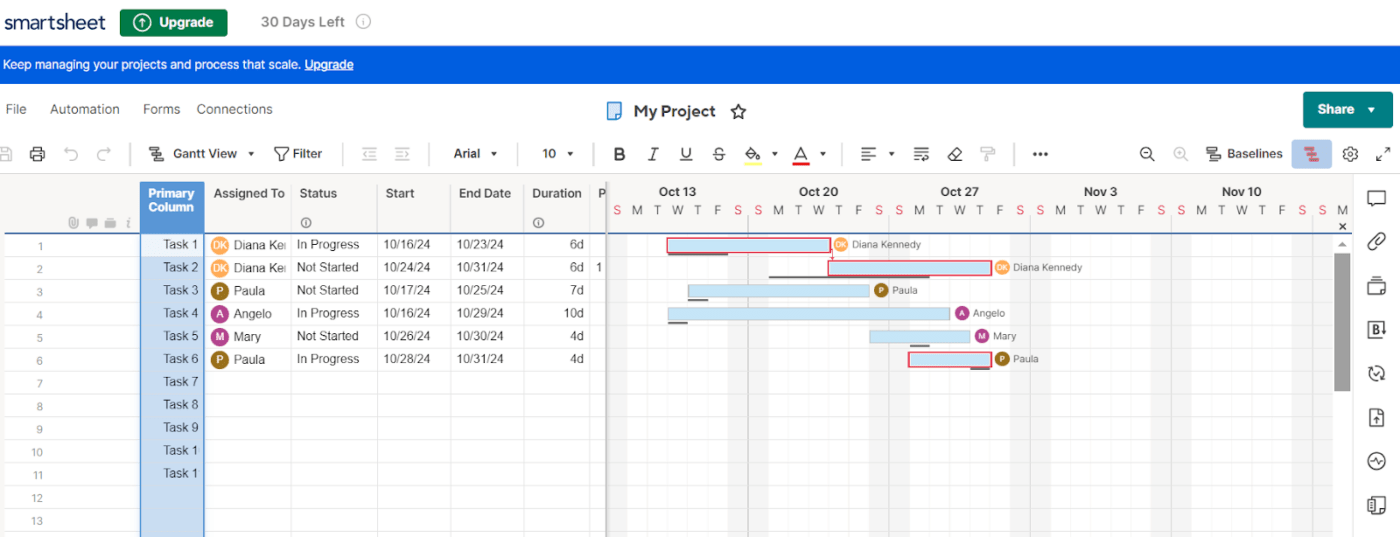
시트를 만든 후에는 처음부터 명확성을 확보하기 위해 차트를 필수 세부 정보로 채우세요:
- 작업 개요: '주요' 열에 모든 마일스톤과 목표를 나열하세요. 나중에 혼동을 피하기 위해 명확하고 구체적으로 작성하세요
- 기간 할당: 각 항목의 '시작 날짜'와 '종료 날짜'를 입력합니다 Smartsheet는 이 날짜를 기준으로 작업 기간을 계산하여 일관성을 보장합니다
- 역할 정의: '할당 대상' 섹션을 사용해 프로젝트 회원에게 업무를 위임하세요. 이렇게 하면 각 작업의 책임자를 쉽게 파악할 수 있습니다
또한 첫 번째 단계에서 '간트'를 선택했으므로 Smartsheet는 자동으로 시트를 간트 차트로 변환합니다. 이 차트는 작업 항목을 타임라인에 가로 막대 행으로 표시합니다.
3단계. 의존성 설정 및 편집하기
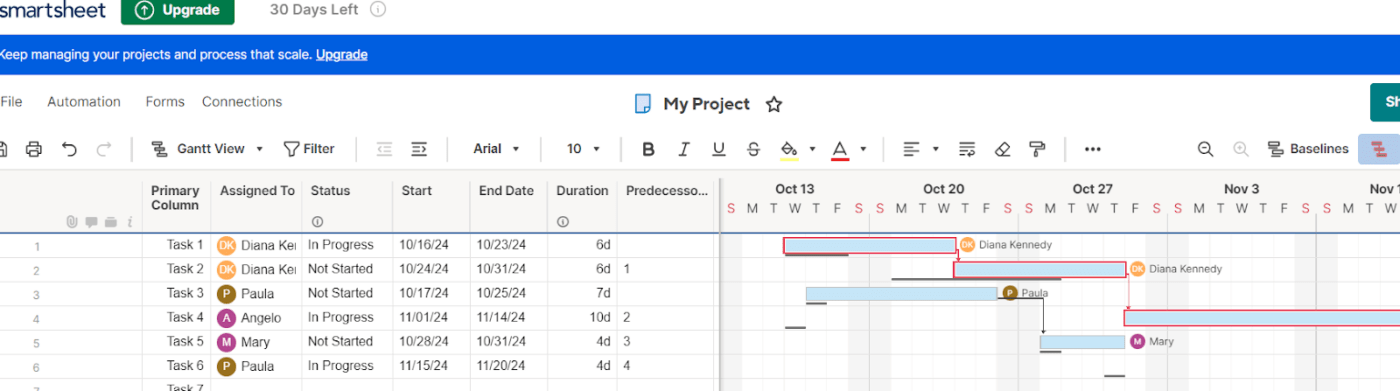
의존성은 어떤 결과물이 다른 결과물에 의존하여 이행되는지 이해하는 데 매우 중요합니다.
종속성을 설정하는 방법은 다음과 같습니다:
- 시트의 '선행자' 열을 클릭합니다
- 인력이 먼저 완료해야 하는 활동의 행 번호를 입력합니다. 예를 들어, 작업 2가 작업 1에 의존하는 경우, 두 번째 작업의 선행자 열에 '1'을 입력합니다
- 기준선을 설정하여 플랜과 실제 날짜 간의 차이를 추적하세요
'중요 경로' 기능을 활용해 타임라인에 영향을 미치는 필수 활동을 강조 표시하세요. 변경 사항이 있으면 자동으로 실행 경로가 수정되고 우선순위가 간트 차트에서 빨간색으로 강조 표시됩니다
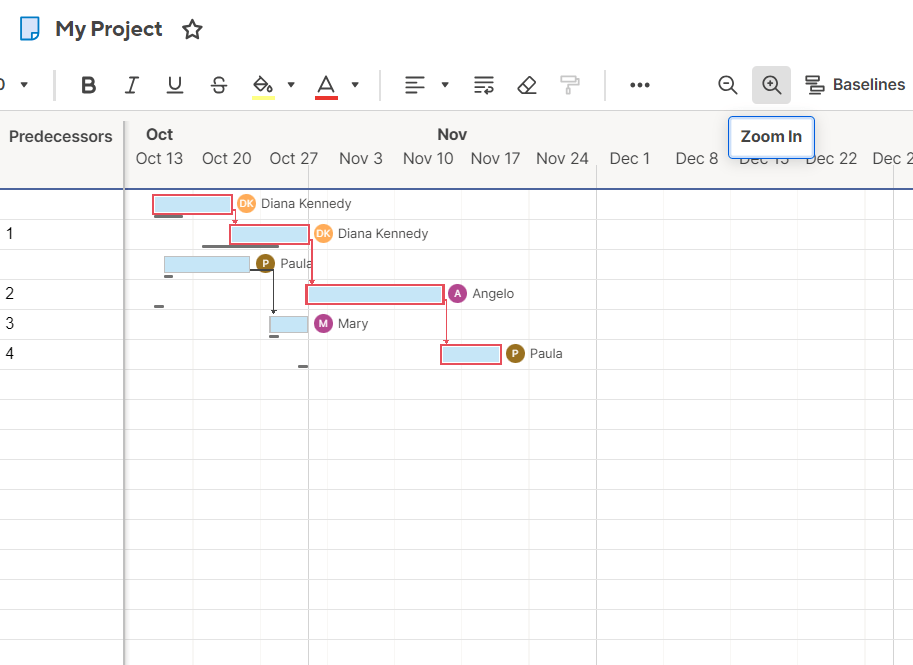
그 후 Smartsheet는 작업들을 시각적으로 연결하여 각 작업이 다른 작업에 어떤 영향을 미치는지 보여줍니다.
확대 또는 축소 기능을 사용해 일, 주 또는 월별로 일을 보기도 합니다. 길이 또는 기간에 따라 눈금을 조정하여 차트를 더 관리하기 쉽게 만들 수 있습니다.
4단계. 간트 차트 맞춤형 설정하기
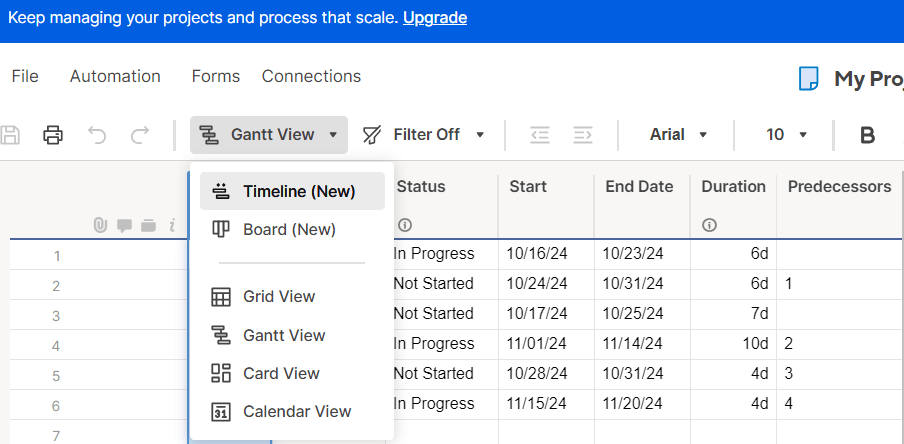
간트 차트를 인구수로 채웠다면 이제 프로젝트의 특정 요구 사항에 맞게 조정할 차례입니다.
Smartsheet는 차트의 명확성을 높이기 위한 다양한 기본 맞춤형 옵션을 제공합니다.
- '타임라인' 표시를 사용해 일정의 규모에 따라 보기(일, 주, 월 또는 연도)를 조정하세요
- 색상 코드를 추가해 상태나 우선순위에 따라 항목을 분류하세요. 이 시각적 보조 기능을 사용하면 진행 중인 항목과 주의가 필요한 항목을 쉽게 확인할 수 있습니다
- 중요한 마일스톤을 차트에 직접 표시해 모든 사람이 날짜나 이벤트에 맞춰 일정을 관리할 수 있습니다
- 작업 막대(스타일 또는 라벨)를 조정해 차트를 개인화하고 가독성을 개선하세요
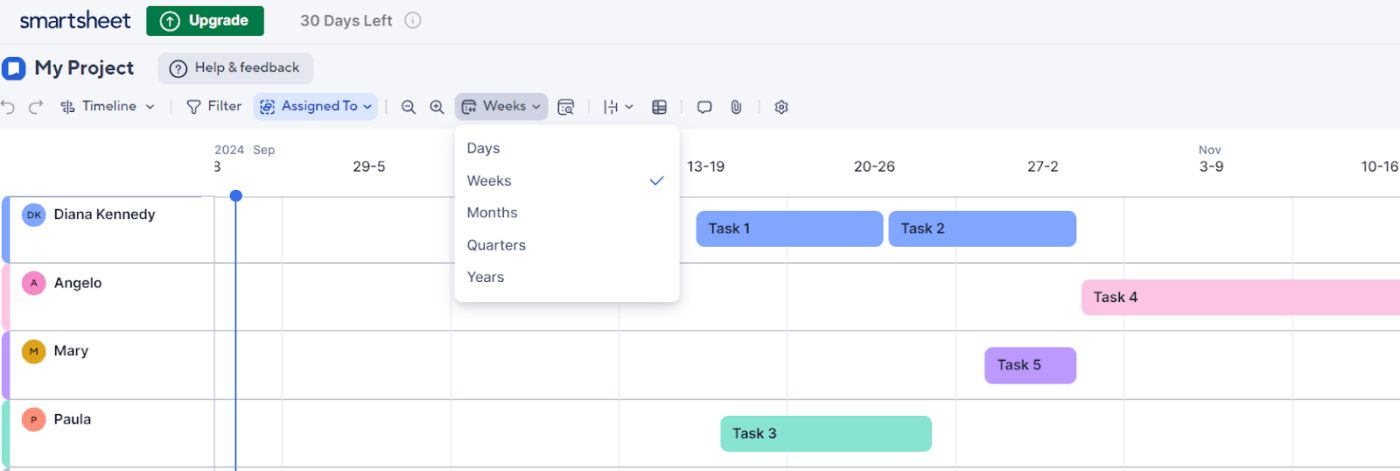
5단계: 진행 상황 추적 및 필요에 따라 조정하기
간트 차트가 실행되고 나면 Smartsheet를 통해 프로젝트의 성장과 발전을 쉽게 모니터링할 수 있습니다.
- 필요에 따라 기간, 시작 날짜, 종료 날짜, 의존성을 변경하여 시각적 타임라인에 변경 사항을 반영하세요
- 완료 백분율을 추적하여 일정 진행 상황을 항상 정확하게 파악할 수 있습니다
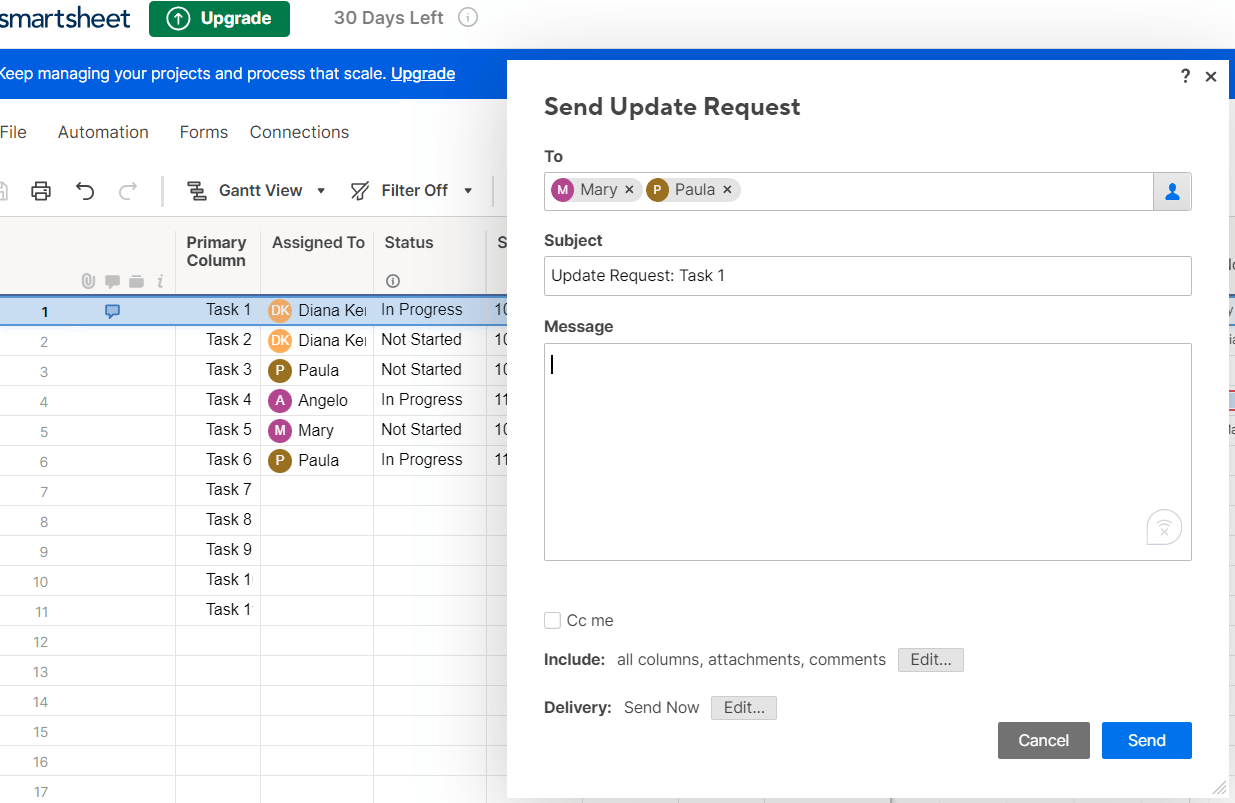
Smartsheet에서 직접 '업데이트 요청'을 보내 팀에 특정 결과물에 대한 최신 상황을 제공하라는 프롬프트를 보낼 수도 있습니다. 이러한 요청을 통해 외부 이해관계자를 포함한 공동 작업자는 전체 시트를 탐색하거나 액세스하지 않고도 주요 행을 수정할 수 있습니다.
6단계: 이해관계자와 간트 차트 공유하기
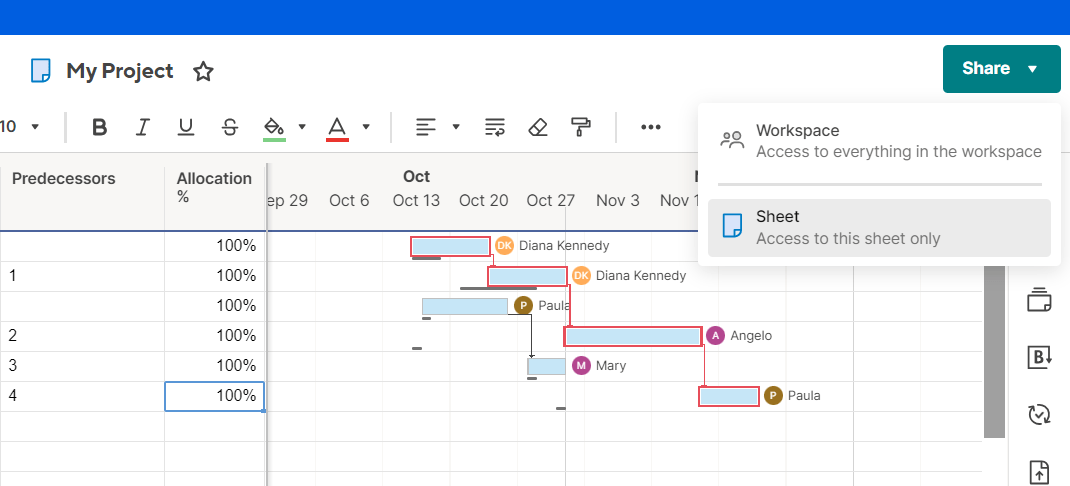
마지막 단계는 이니셔티브의 성공을 위해 매우 중요한 팀에게 정보를 제공하는 것입니다. Smartsheet에서는 화면 오른쪽 패널의 '공유' 버튼을 통해 이 작업을 간편하게 수행할 수 있습니다.
- 이해관계자에게 참여도에 따라 읽기 전용 액세스 권한 또는 편집 권한을 부여할지 여부를 선택하세요
- 변경 사항이나 지연에 대한 알림을 설정하여 잘못된 커뮤니케이션과 회의 마감일을 줄이세요
자세히 보기: Google 스프레드시트에서 간트 차트를 만드는 방법 (템플릿 사용)
Smartsheet에서 간트 차트 만들기의 한도
Smartsheet는 간트 차트를 위한 견고한 도구이지만, 특히 더 크고 복잡한 프로젝트의 경우 몇 가지 문제가 있습니다.
다음은 사용자가 직면하는 몇 가지 일반적인 장애물입니다:
맞춤형 제약 조건
Smartsheet의 직관적인 디자인은 단순함을 추구하기에 좋습니다. 하지만 업무 계획에 복잡한 업무 계층이나 의존성이 있는 경우 플랫폼이 제한적으로 느껴질 수 있습니다.
움직이는 부분이 여러 개 있는 대규모 앱 개편 프로젝트를 관리하고 있다고 가정해 보세요. Smartsheet의 맞춤형 옵션으로 작업 범위를 지도화하거나 차트를 필요에 맞게 조정하려면 더 많은 유연성이 필요할 수 있습니다.
기본 자동화 기능
Smartsheet의 자동화는 기본적인 프로세스에 대해 작동하지만 복잡한 워크플로우에는 잘 확장되지 않습니다. 예를 들어, 여러 승인 단계가 포함된 제품 출시를 관리하는 경우 이 도구의 한도 제한적인 자동화 기능으로 인해 수동 모드로 전환하는 경우가 너무 자주 발생합니다.
팀이 실시간 트리거와 맞춤형 워크플로우에 의존하는 경우 이러한 수동 터치포인트는 불필요한 지연을 유발합니다. 속도가 느려지고 자동화가 되어야 할 프로세스가 시간이 많이 걸리는 작업으로 바뀌게 됩니다.
원활하지 않은 협업
Smartsheet에는 채팅 기능이나 실시간 댓글 기능이 내장되어 있지 않으므로 팀은 커뮤니케이션을 위해 이메일을 사용해야 합니다. 마케팅 캠페인에서 글로벌 팀과 함께 일한다고 생각해 보세요. 효율적인 협업 도구가 없으면 업데이트가 수신함에서 사라져 혼란과 지연을 초래할 수 있습니다.
수동 보고로 인한 속도 저하
상세한 보고서를 생성해야 하나요? Smartsheet에서는 대부분의 작업을 수동으로 완료해야 하므로 시간이 크게 낭비될 수 있습니다. 자동화된 인사이트가 부족하면 프로젝트 진행 상황을 추적하고 변화에 신속하게 대응하기가 더 어려워집니다. 이 문제는 빠른 업데이트가 필수적인 상황에서 의사 결정에 영향을 미칩니다.
기본 제공 시간 추적 기능 없음 프로젝트 시간 관리 는 생산성을 높이고 리소스 할당을 최적화하는 데 매우 중요합니다. 안타깝게도 Smartsheet에는 시간 추적 기능이 내장되어 있지 않습니다.
이 기능이 없으면 프로젝트 관리자는 공동 작업자가 작업에 시간을 보내는 방식을 모니터링하거나 청구 가능한 시간을 추적하는 데 어려움을 겪게 됩니다. 그 결과 업무량 관리가 더 복잡해지고 성과 검토가 정확하지 않게 됩니다.
비용이 빠르게 증가
특히 무료 플랜이 없는 경우 Smartsheet의 가격은 가파르게 상승할 수 있습니다. 비즈니스 플랜은 최소 3명의 사용자를 기준으로 사용자당 월 $24입니다. 시작하려면 최소 월 96달러를 지불해야 합니다.
또한 고급 보고 및 엔터프라이즈급 보안과 같은 기능은 이러한 티어에서는 사용할 수 없습니다. 따라서 이러한 기능이 필요한 경우 엔터프라이즈 플랜으로 더 높은 비용을 지불해야 하므로 많은 비즈니스에서 경제성이 떨어지는 선택입니다.
레딧 리뷰
도구를 사용하기 전에 진정한 사용자 경험을 이해하는 것은 필수입니다. 사용자들이 Smartsheet에 대해 어떻게 생각하는지 알아보기 위해 Reddit 토론을 살펴본 결과 다음과 같은 내용을 확인할 수 있었습니다: 한 사용자의 의견 보안 및 가격에 대한 우려 :
4년 동안 Smartsheet를 사용해왔는데, 유용한 기능도 있지만 몇 가지 단점이 있습니다. 보안이 부족합니다. 다단계 인증이나 강력한 비밀번호 보호 기능이 없습니다. 또한 보고 기능은 고가의 기업용 업그레이드를 통해서만 개선됩니다.
다른 사용자 많은 기능을 제기했습니다 문제가 발생했습니다:
_스마트시트에 디자인 및 스크립팅의 유연성이 부족합니다. 외부 도구 없이는 셀 유형을 복사하거나 동적 대시보드를 만들 수 없습니다. 양식이 기본으로 제공되며 나란히 놓을 수 있는 질문 옵션이 없고 시트 간 자동화가 제한되어 있습니다
하지만 프로젝트에 더 많은 유연성, 더 심층적인 자동화 또는 원활한 실시간 협업이 필요하다면 어떻게 해야 할까요?
방법을 살펴보겠습니다 ClickUp 은 이러한 문제점을 해결하고 더 많은 것을 제공합니다!
ClickUp으로 손쉽게 간트 차트를 만들어보세요: 최고의 Smartsheet 대안

clickUp의 동적 간트 보기로 이전과는 전혀 다른 방식으로 날짜를 계획하고, 달력 의존성을 관리하고, 일을 추적하세요_
ClickUp은 가장 복잡한 워크플로우도 관리하기 쉽게 만들어주는 동적 올인원 프로젝트 관리 플랫폼입니다. 활동 추적부터 목표 설정까지 모든 것을 다루는 도구를 갖추고 있어 모든 규모의 팀을 위한 게임 체인저입니다.
다양한 기능이 특징입니다, ClickUp 간트 차트 보기 가 눈에 띄는 이유는 분명합니다. 마감일, 간소화된 의존성, 추적 가능한 워크플로우를 모두 실시간으로 시각화할 수 있다고 생각해보세요.
전 세계로부터 수천 건의 주문을 받는 소규모 팀인 저희는 매우 효율적이어야 하는데, ClickUp 간트 차트를 통해 모든 생산과 물류를 한곳에서 추적할 수 있어 생산 팀의 효율성이 3분의 2로 향상되었습니다. 라고 말합니다
저스틴 코스미데스, 벨라 바이크 CEO
이 말은 ClickUp이 단순히 Smartsheet의 부족한 부분을 채우는 것이 아니라 성공적인 프로젝트 관리를 재정의한다는 점을 강조합니다. ClickUp의 간트 보기를 사용하면 강력한 맞춤형 설정, 고급 자동화, 실시간 시각적 추적 기능을 통해 모든 프로젝트가 원활하게 진행되도록 잠금을 해제할 수 있습니다.
방법은 다음과 같습니다:
1. 타의 추종을 불허하는 자유로운 맞춤형 설정
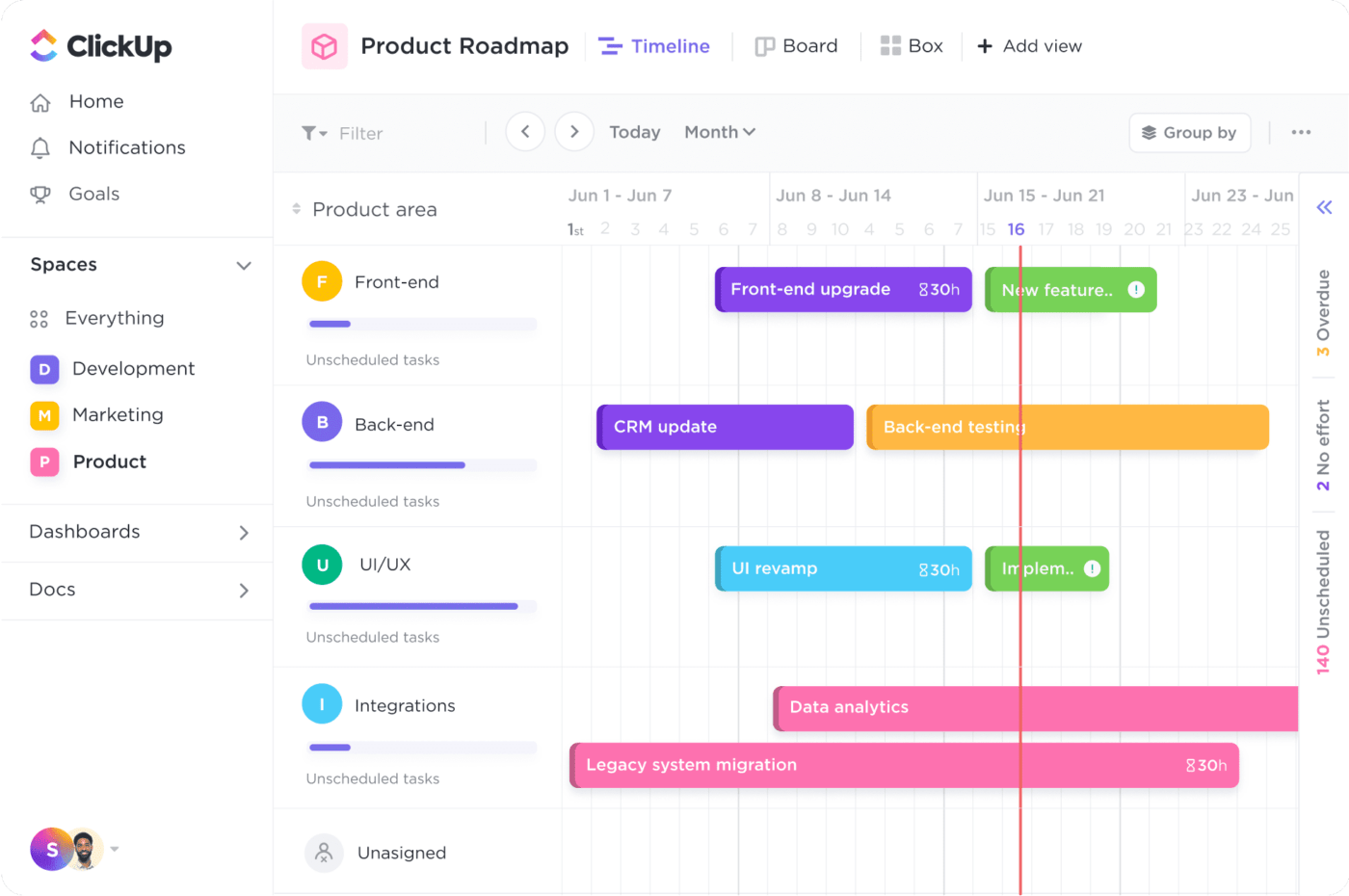
clickUp의 사용자 지정 가능한 간트 보기로 모든 프로젝트 단계를 파악하세요 - 업데이트를 추적하고, 일정을 관리하고, 팀을 동기화하세요_
ClickUp은 Smartsheet의 딱딱한 디자인을 탈피하여 사용자의 고유한 필요에 맞게 간트 차트를 맞춤형으로 만들 수 있습니다. 이러한 적응성 덕분에 복잡한 워크플로우를 보다 직관적으로 관리할 수 있습니다.
예를 들어, 소프트웨어 릴리스 작업을 하는 제품 개발 팀은 ClickUp의 간트 보기를 사용해 백엔드 디자인부터 프론트엔드 배포까지 모든 단계에 걸쳐 정렬을 보장할 수 있습니다.
열 헤더를 마우스 오른쪽 버튼으로 클릭하여 '프로젝트 설정' 탭에 액세스하고 시작 날짜 또는 작업 기간과 같은 측면을 수정하세요. 유연성 덕분에 프로젝트를 세밀하게 조정하여 신속하게 제어할 수 있습니다. 방법은 다음과 같습니다:
- 드래그 앤 드롭 타임라인: 작업 표시줄을 드래그하기만 하면 모든 것이 자동으로 업데이트되어 손쉽게 일정을 조정할 수 있습니다
- 고급 계층: 프로젝트를 여러 하위 레벨로 구성해 폭넓은 제어 가능
- 자동화된 흐름: 작업 할당 또는 상태 업데이트와 같은 반복적인 작업을 단순화하여 수동 노력을 줄이고 오류를 최소화합니다
- 맞춤형 색상 코딩: 마감일, 팀 열, 프로젝트 단계 등 필요에 따라 레이아웃을 맞춤 설정하세요. 쉬운 탐색과 간소화된 환경을 위해 고유한 색상을 지정하세요
프로 팁: 작업 상호 의존성을 업무량에 연결하여 간트 차트를 한 단계 업그레이드하세요. 이 시각적 연결은 다양한 요소가 주요 이벤트와 어떻게 연계되는지 보여줌으로써 지연을 예측하고 모든 것을 추적하는 데 도움이 됩니다. 아래 이미지를 통해 실제로 확인해 보세요!

clickUp 간트 차트로 항목 간의 연결 관계를 그려서 한 항목이 다른 항목에 어떻게 의존하는지 표시하기_
2. 효율성 극대화를 위한 원활한 자동화

맞춤형 자동화를 구축하여 워크플로우를 최적화하고, 핸드오프를 관리하며, 일상적인 업무를 손쉽게 처리하세요_
Smartsheet는 수동 업데이트가 필요합니다, ClickUp의 자동화 는 워크플로우를 자동 조종으로 실행하여 일상적인 작업에서 해방시켜 줍니다.
상태 업데이트나 한 단계가 완료되면 알림을 보내는 등 특정 조건이 충족될 때 활성화되는 트리거를 설정할 수 있습니다. 한 작업이나 단계가 완료되면 다음 단계가 자동으로 시작되므로 지연을 방지하고 오류를 최소화할 수 있습니다.
ClickUp은 사전 구축된 라이브러리도 제공합니다 간트 차트 프로젝트 템플릿 를 사용하여 바쁜 업무를 간소화하고 생산성을 높일 수 있습니다.
ClickUp 심플 간트 템플릿
 이 템플릿 다운로드하기
빠르고 철저한 시각화 프레임워크가 필요하신가요? 그렇다면
ClickUp 간단한 간트 템플릿
은 완벽한 솔루션을 제공합니다. 기본 제공되는 의존성을 통해 작업 관계를 즉시 검토하고 프로젝트를 손쉽게 진행할 수 있습니다.
이 템플릿 다운로드하기
빠르고 철저한 시각화 프레임워크가 필요하신가요? 그렇다면
ClickUp 간단한 간트 템플릿
은 완벽한 솔루션을 제공합니다. 기본 제공되는 의존성을 통해 작업 관계를 즉시 검토하고 프로젝트를 손쉽게 진행할 수 있습니다.
다음은 이 템플릿의 몇 가지 주요 기능입니다:
- 맞춤형 작업 표시줄을 사용해 활동을 정리하여 열려 있는지, 진행 중인지, 완료되었는지 표시하세요
- 각 단계의 색상으로 구분된 스냅샷으로 프로젝트의 상태를 개략적으로 파악하세요
- 작업 재할당 및 타임라인 조정을 간소화하여 원활하고 중단 없는 워크플로우 제공
- 상위 작업을 사용하여 하위 수준 및 의존성 관리를 위한 명확하고 체계적인 요약 경로 구축
이상적인 대상: 소프트웨어 출시, 제품 개발, 하이브리드 운영 등, 미세 관리 없이 실시간 추적이 필요한 모든 대규모 워크플로우 관리에 적합합니다.
3. 원활한 협업 활용

clickUp의 간트 뷰를 벗어나지 않고도 작업 항목을 지정하고, 연결된 링크를 공유하고, 작업 항목을 지정하세요_
정보가 이메일과 플랫폼에 흩어져 있는 경우, 잘못된 커뮤니케이션과 업데이트 지연은 프로젝트의 성장을 방해할 수 있습니다. ClickUp의 간트 보기는 시각적 타임라인을 벗어나지 않고도 실시간 협업 기능을 바로 삽입하여 이 문제를 해결합니다.
- 멘션을 사용하여 개별 셀에 직접 공동 작업자를 태그하여 관련 변경 사항을 알리세요
- 행 자체에 바로 댓글, 피드백, 첨부 파일을 추가하여 모든 논의가 맥락에 맞게 유지됩니다
- 도구 간 전환 없이 협업 - 모든 것이 한 곳에서 이루어지므로 의사 결정이 빨라지고 워크플로우가 원활해집니다
자세히 보기: Excel에서 프로젝트 타임라인을 만드는 방법 (템플릿 사용!)
4. 강력한 분석 기능 활용하기

모든 데이터를 손쉽게 개인화, 추적, 최적화하는 ClickUp 대시보드로 프로젝트 목표를 달성하세요 ClickUp 대시보드 는 간트 차트와 원활하게 통합되어 예산, 목표, 레벨 업데이트와 같은 필수 메트릭을 맞춤형으로 볼 수 있습니다. 중요 경로 및 유예 시간 기능은 중요한 작업과 잠재적인 지연을 강조 표시하여 병목 현상을 방지하는 데 도움이 됩니다.
개별 셀로 데이터를 정리해 구조화된 계층적 개요를 확인하세요. 부모 행은 관련 하위 행의 작업을 자동으로 요약하여 프로젝트를 종합적으로 내려다보는 동시에 세부 사항을 놓치지 않고 볼 수 있도록 해줍니다.
![]()
clickUp의 시간 추적 기능으로 인력 리소스 추적 - 워크플로우 중단 없이 높은 생산성을 유지하세요_
또한 ClickUp의 내장 시간 추적 기능 기능을 사용하면 생산성 및 청구 가능한 시간을 모니터링할 수 있습니다. 작업 시간을 직접 추적하고, 타임시트 보고서를 작성하고, 리소스 할당을 최적화하여 효율성을 극대화할 수 있습니다.
ClickUp은 이뿐만이 아닙니다 최고의 무료 간트 차트소프트웨어 현재 시중에 나와 있습니다. Smartsheet와 달리 ClickUp의 Free Forever 플랜은 무제한 사용자와 60개의 간트 사용을 제공합니다. 더 필요하신가요? 유료 플랜은 무제한 보기를 잠금 해제하여 유연성을 완성합니다.
전문가 팁: ClickUp의 간트 보기가 워크플로우와 의존성 관리를 간소화하는 방식이 마음에 드시나요? 빠른 비디오 자습서보기 를 통해 이 강력한 기능을 쉽게 익히는 방법을 알아보세요! 전문가처럼 프로젝트를 운영할 수 있는 최고의 시각적 가이드입니다.
_via YouTube
ClickUp으로 프로젝트 타임라인을 강화하세요
간트 차트는 타임프레임과 상호 의존성을 관리하는 데 필수적입니다. 하지만 Smartsheet와 ClickUp 비교 clickUp은 워크플로우 관리를 위한 보다 역동적이고 강력한 툴킷을 제공한다는 점에서 분명한 차이가 있습니다.
Smartsheet는 소규모 프로젝트에 적합하지만, ClickUp은 복잡하고 대규모의 작업에서 빛을 발합니다. 고급 자동화, 실시간 협업, 완벽한 맞춤형 기능으로 원활한 프로젝트 관리를 위한 최고의 무기가 될 것입니다.
완벽한 사용자 지정이 가능한 실시간 플랫폼에 액세스할 수 있는데 왜 기본 기능에 만족해야 할까요? 오늘 ClickUp 시작하기 를 클릭하고 차이를 직접 경험하세요!